Comment réparer la mise à jour Battle.net bloquée à 0 %
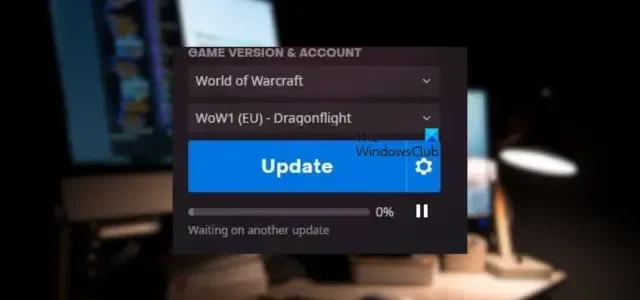
Vous ne parvenez pas à mettre à jour vos jeux Battle.net ou l’application elle-même ? Certains utilisateurs ont signalé que les mises à jour du jeu sont bloquées à jamais à 0% sur Battle.net . Ce problème se produit également lors de l’installation des mises à jour de l’application Battle.net. Si vous rencontrez ce problème, cet article vous aidera.
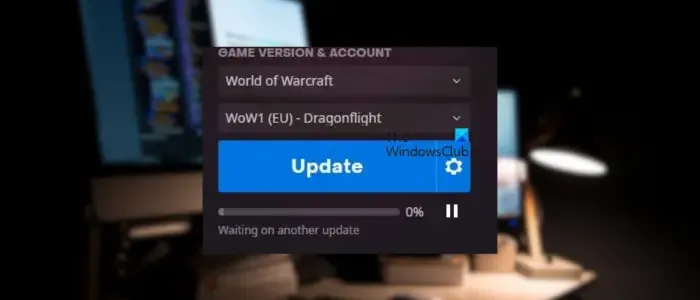
Pourquoi mon Battle.net ne se met-il pas à jour ?
Si Battle.net ne se met pas à jour, il se peut que votre connexion Internet faible et instable soit à l’origine du problème. En dehors de cela, un cache Battle.net corrompu peut également être à l’origine de ce problème. Vous pouvez également rencontrer ce problème si une interférence antivirus ou de pare-feu vous empêche de vous connecter aux serveurs et de télécharger et d’installer les mises à jour. Il peut y avoir d’autres causes à ce problème, notamment des paramètres réseau incorrects, des problèmes de serveur DNS et des fichiers d’installation corrompus. Maintenant, dans cet article, nous discuterons de différentes méthodes de travail pour résoudre le problème de la mise à jour Battle.net bloquée à 0% sur votre PC.
Comment réparer la mise à jour Battle.net bloquée à 0 %
Si le lanceur de jeu Battle.net est bloqué à 0 % ou à tout autre pourcentage lors de la mise à jour du client lui-même ou d’un jeu sous Windows, voici les solutions que vous pouvez utiliser pour résoudre le problème :
- Liste de contrôle initiale.
- Réinitialisez votre réseau.
- Effacez le cache de Battle.net.
- Basculez vers Google DNS.
- Modifiez la priorité de Battle.net dans le Gestionnaire des tâches.
- Autorisez Battle.net via votre programme de sécurité.
- Désinstallez, puis réinstallez le jeu problématique ou le lanceur de jeu.
1] Liste de contrôle initiale
Avant d’essayer des correctifs avancés, il existe des conseils de dépannage standard que vous pouvez appliquer pour résoudre le problème. La première chose que vous pouvez faire est de redémarrer Battle.net et de réessayer de mettre à jour l’application ou votre jeu. Ouvrez le Gestionnaire des tâches à l’aide de Ctrl+Maj+Échap et fermez toutes les instances en cours d’exécution de Battle.net en appuyant sur le bouton Fin de tâche. Vérifiez si cela aide. Vous pouvez également essayer de relancer Battle.net avec des droits d’administrateur pour résoudre le problème.
Une autre chose dont vous devez vous assurer est que vous êtes bien connecté à une connexion Internet stable et solide. Vous avez besoin d’une connexion Internet active et fiable pour installer de nouvelles mises à jour sur Battle.net. Par conséquent, en cas de problème de connectivité réseau, connectez-vous à une autre connexion réseau, résolvez les problèmes Wi-Fi ou testez votre vitesse Internet . De plus, assurez-vous que vos pilotes réseau sont à jour .
Vous pouvez également effectuer un cycle d’alimentation sur vos périphériques réseau et vérifier si le problème est résolu. Éteignez votre routeur, débranchez l’appareil, attendez au moins 30 secondes, rebranchez votre routeur, allumez l’appareil et connectez-vous à Internet pour voir si le problème est résolu.
Le problème peut également être dû à un problème de panne de serveur en cours. Vérifiez donc l’état actuel des serveurs Activision et assurez-vous que les serveurs ne sont pas en panne.
La page d’assistance officielle de Blizzard a suggéré de créer un nouveau compte administrateur si le problème persiste. Alors, essayez de le faire et vérifiez si cela fonctionne.
2] Réinitialisez votre réseau
Vous pouvez également essayer de réinitialiser votre réseau , puis d’installer les mises à jour sur Battle.net. Il se peut que vos paramètres réseau soient corrompus ou incorrects, c’est pourquoi les mises à jour sont bloquées à 0 % sur Battle.net. Par conséquent, si le scénario est applicable, réinitialisez les paramètres réseau à leurs valeurs par défaut et voyez si le problème a disparu.
3] Vider le cache de Battle.net
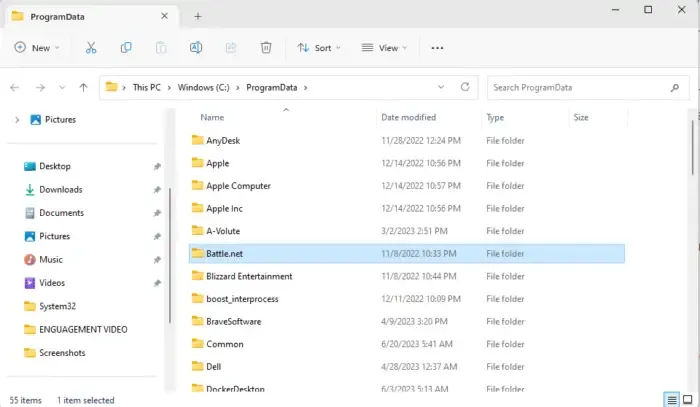
Un autre coupable de ce problème pourrait être un mauvais cache associé à Battle.net. Un cache corrompu ou ancien cause beaucoup de problèmes et interfère avec le fonctionnement normal de l’application. Par conséquent, si le scénario est applicable, vous pouvez supprimer le cache Battle.net et vérifier si vous êtes en mesure d’installer le jeu et d’autres mises à jour sans rester bloqué.
Voici les étapes pour supprimer le cache Battle.net sur Windows 11/10 :
4] Passez à Google DNS
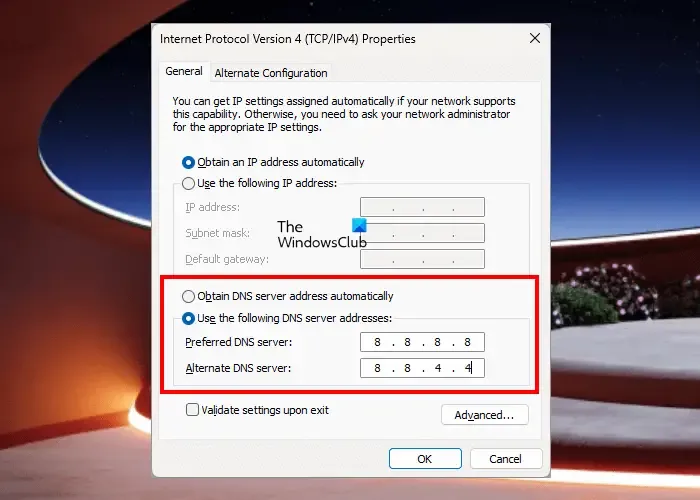
Dans certains cas, l’utilisation d’un DNS plus fiable que votre serveur DNS par défaut résout le problème. Il se peut que certaines incohérences du serveur DNS déclenchent le problème. Ainsi, vous pouvez configurer un autre DNS public comme Google DNS sur votre ordinateur et vérifier si le problème est résolu.
5] Modifier la priorité de Battle.net dans le Gestionnaire des tâches
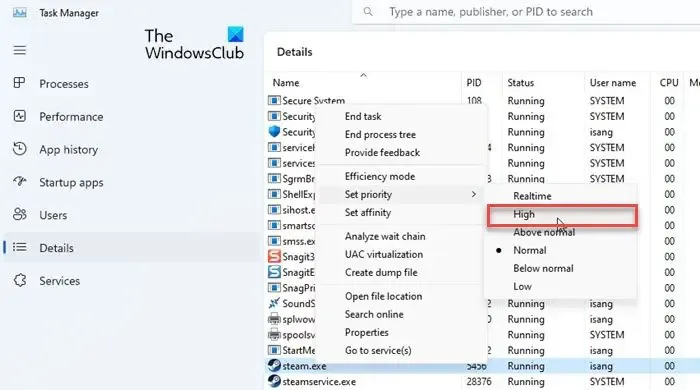
S’il y a plusieurs applications en cours d’exécution sur votre ordinateur qui utilisent la bande passante de votre réseau, ce problème se produira car Battle.net pourrait ne pas être en mesure d’utiliser les ressources selon ses besoins. Ainsi, si le scénario s’applique, vous pouvez modifier la priorité du processus du client Battle.net sur Élevée afin de résoudre le problème. Voici comment procéder :
- Tout d’abord, faites un clic droit sur votre barre des tâches et sélectionnez Gestionnaire des tâches pour ouvrir l’application.
- Maintenant, dans l’ onglet Processus , faites un clic droit sur le programme Battle.net et choisissez l’ option Aller aux détails dans le menu contextuel.
- Dans l’onglet Détails ouvert, cliquez avec le bouton droit sur le processus Battle.net et accédez à l’ option Définir la priorité .
- Ensuite, choisissez l’ option Élevée pour définir une priorité élevée pour Battle.net.
- Une fois cela fait, ouvrez Battle.net et vérifiez si le problème est résolu.
Une fois le problème résolu, vous devez annuler la modification apportée.
6] Autoriser Battle.net via votre programme de sécurité
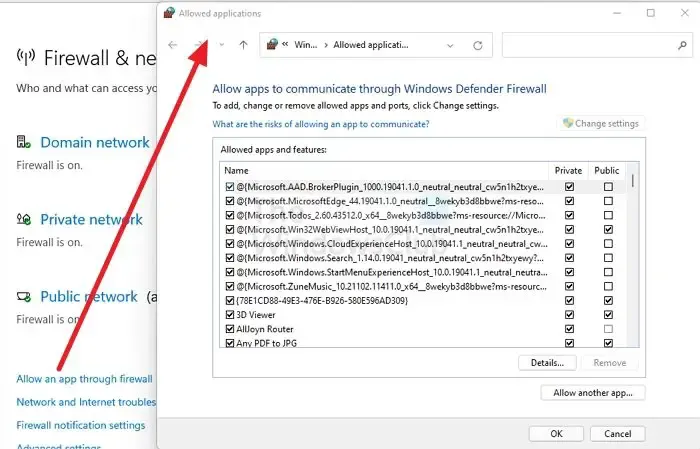
Il peut s’agir de votre antivirus ou pare-feu surprotecteur qui empêche le client Battle.net de se connecter aux serveurs. Par conséquent, il est incapable de télécharger et d’installer les mises à jour, et les mises à jour de Battle.net sont bloquées à 0 %. Pour vérifier si votre programme de sécurité est le coupable, désactivez-le temporairement et voyez si le problème est résolu. Si oui, vous pouvez ajouter Battle.net à la liste blanche via votre logiciel de sécurité pour résoudre définitivement ce problème.
Voici les étapes pour
- Tout d’abord, ouvrez l’ application Windows Security et cliquez sur Firewall and Network Protection .
- Dans la fenêtre ouverte, cliquez sur l’ option Autoriser une application via le pare-feu .
- Ensuite, appuyez sur le bouton Modifier les paramètres , puis appuyez sur le bouton Autoriser une autre application .
- Après cela, parcourez et choisissez le fichier exécutable Battle.net dans son dossier d’installation.
- Une fois cela fait, cochez les cases associées aux options de réseau public et privé.
- Enfin, cliquez sur le bouton OK pour enregistrer les modifications, puis redémarrez Battle.net pour vérifier si le problème a disparu.
7] Désinstallez, puis réinstallez le jeu problématique ou le lanceur de jeu
Le dernier recours pour résoudre le problème consiste à réinstaller le jeu problématique. Il est peut-être corrompu, c’est pourquoi vous ne pouvez pas mettre à jour le jeu et les mises à jour sont bloquées à 0 %. Désinstallez donc le jeu en question, puis réinstallez la version la plus récente du jeu pour résoudre le problème. Pour désinstaller un jeu sur Battle.net, sélectionnez le jeu problématique et appuyez sur le bouton d’engrenage qui lui est attaché. Dans les options de menu apparues, choisissez l’option Désinstaller et supprimez le jeu. Vous pouvez ensuite le réinstaller.
D’autre part, si le problème survient lors du téléchargement et de l’installation des mises à jour pour Battle.net, désinstallez et réinstallez Battle.net.
Pourquoi mon téléchargement de World of Warcraft est-il bloqué à 0 ?
Il peut y avoir plusieurs raisons pour lesquelles le téléchargement de votre jeu WoW est bloqué. Ces raisons incluent des problèmes de serveur, des problèmes de connectivité Internet et des droits d’administrateur manquants pour exécuter le client du jeu. En plus de cela, votre suite de sécurité peut également être une raison pour laquelle vous ne parvenez pas à télécharger le jeu WoW. Donc, pour résoudre ce problème, vérifiez votre connexion Internet, exécutez Battle.net en tant qu’administrateur ou désactivez temporairement votre antivirus.



Laisser un commentaire